Unity+Pico(五):物体响应射线事件
1、添加XR Simple Interactable组件
为了让场景内的物体能够响应射线的操作,需要在该物体上添加“XR Simple Interactable”组件,并对射线的交互事件编写脚本看,最常用的是“Hover”和“Select”事件。
如果物体没有碰撞体,则需要通过点击“Add Component”,搜索Collider,为物体添加一个合适的碰撞体组件,这样射线才可以检测到目标物体。
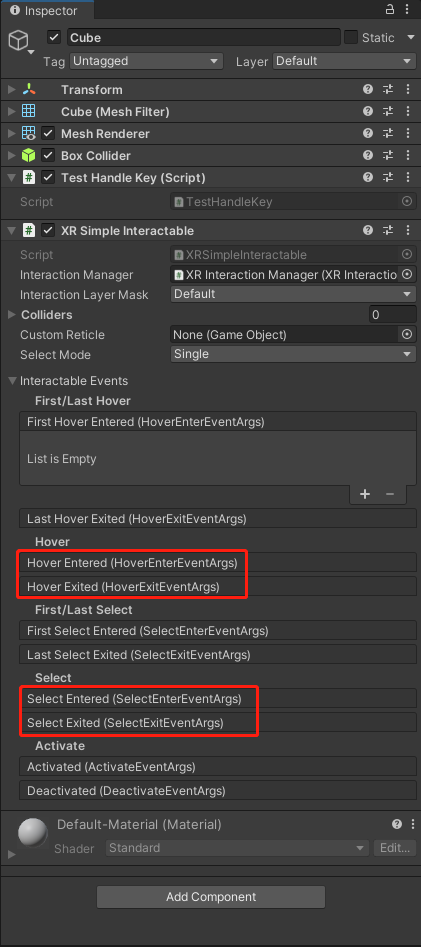
2、编写脚本
新建脚本,编写射线可交互事件的对调函数。在编写脚本时,需要引入UnityEngine.XR.Interaction.Toolkit命名空间,另外,从步骤1中的截图可以看到,不同事件的参数类型是不一样的,所以在编写回调函数的时候,需要严格按照响应事件的类型来进行编写。
注意,函数名可以随意定义,但是参数类型必须跟可交互事件保持一致。
1 2 3 4 5 6 7 8 9 10 11 12 13 14 15 16 17 18 19 20 21 22 23 24 25 26 27 28 29 30 31 32 33 34 35 36 37 38 39 40 41 42 43 | using System.Collections;using System.Collections.Generic;using UnityEngine;using UnityEngine.XR.Interaction.Toolkit;public class TestRaycastEvent : MonoBehaviour{ /// <summary> /// 悬停进入 /// </summary> /// <param name="args"></param> public void OnHoverEntered(HoverEnterEventArgs args) { gameObject.GetComponent<MeshRenderer>().material.color = Color.red; } /// <summary> /// 悬停退出 /// </summary> /// <param name="args"></param> public void OnHoverExited(HoverExitEventArgs args) { gameObject.GetComponent<MeshRenderer>().material.color = Color.gray; } /// <summary> /// 选择进入 /// </summary> /// <param name="args"></param> public void OnSelectEntered(SelectEnterEventArgs args) { gameObject.GetComponent<MeshRenderer>().material.color = Color.blue; } /// <summary> /// 选择退出 /// </summary> /// <param name="args"></param> public void OnSelectExited(SelectExitEventArgs args) { gameObject.GetComponent<MeshRenderer>().material.color = Color.gray; }} |
3、注册回调函数
方式一:通过界面注册
通过“Add Component”搜索新建脚本的名称,将脚本添加到目标物体上,然后分别为“Hover Entered”、“Hover Exited”、“Select Entered”、“Select Exited”添加事件回调函数。
以“Hover Entered”为例,点击Hover Entered(HoverEnterEventArgs)右下方的“+”号,为Hover Entered事件添加一条回调函数,将目标对象拖拽到显示None(Object)的框中,点击下拉框找到新建的脚本,选择回调函数。
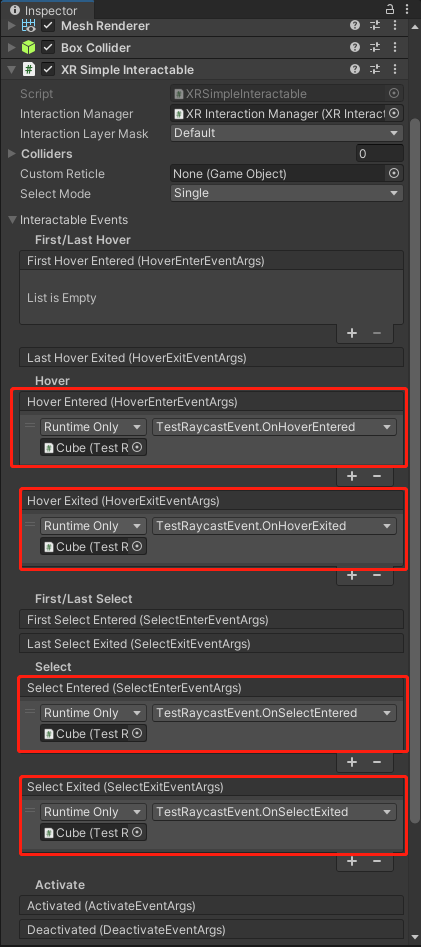
方式二:通过代码注册
在脚本中创建一个类型为XRSimpleInteractable的私有变量,在Start()函数中初始化,为其添加事件回调函数。
1 2 3 4 5 6 7 8 9 10 | private XRSimpleInteractable XRSimple;void Start(){ XRSimple = gameObject.GetComponent<XRSimpleInteractable>(); XRSimple.hoverEntered.AddListener(OnHoverEntered); XRSimple.hoverExited.AddListener(OnHoverExited); XRSimple.selectEntered.AddListener(OnSelectEntered); XRSimple.selectExited.AddListener(OnSelectExited);} |





【推荐】国内首个AI IDE,深度理解中文开发场景,立即下载体验Trae
【推荐】编程新体验,更懂你的AI,立即体验豆包MarsCode编程助手
【推荐】抖音旗下AI助手豆包,你的智能百科全书,全免费不限次数
【推荐】轻量又高性能的 SSH 工具 IShell:AI 加持,快人一步
· TypeScript + Deepseek 打造卜卦网站:技术与玄学的结合
· Manus的开源复刻OpenManus初探
· AI 智能体引爆开源社区「GitHub 热点速览」
· 三行代码完成国际化适配,妙~啊~
· .NET Core 中如何实现缓存的预热?